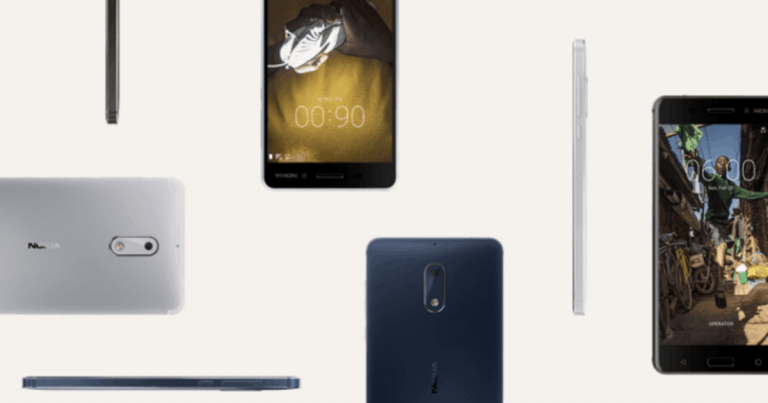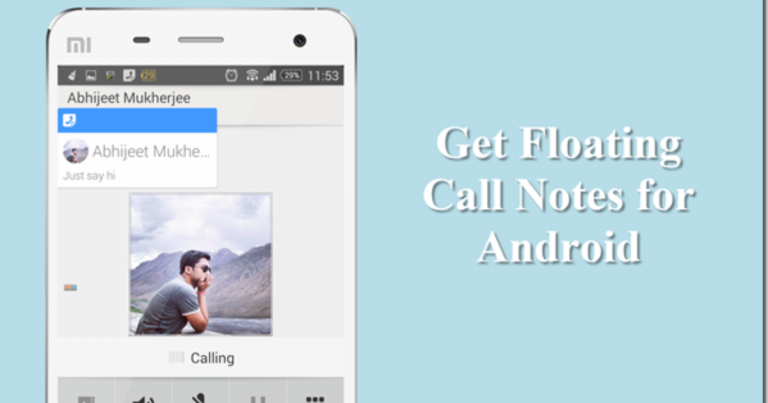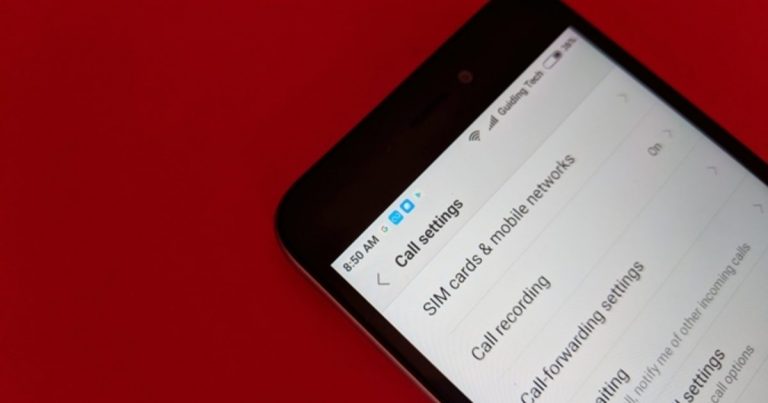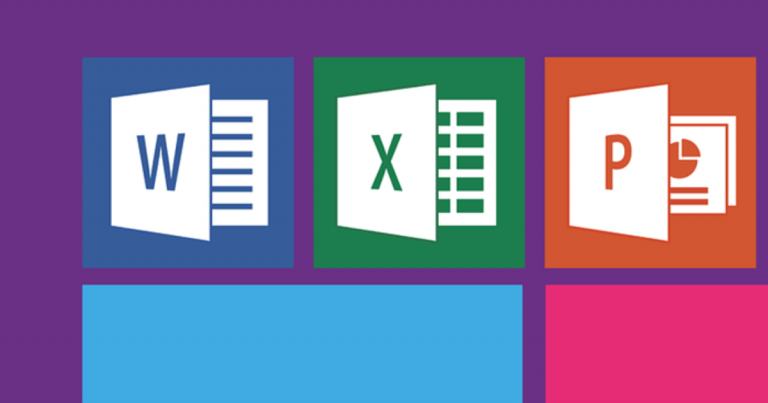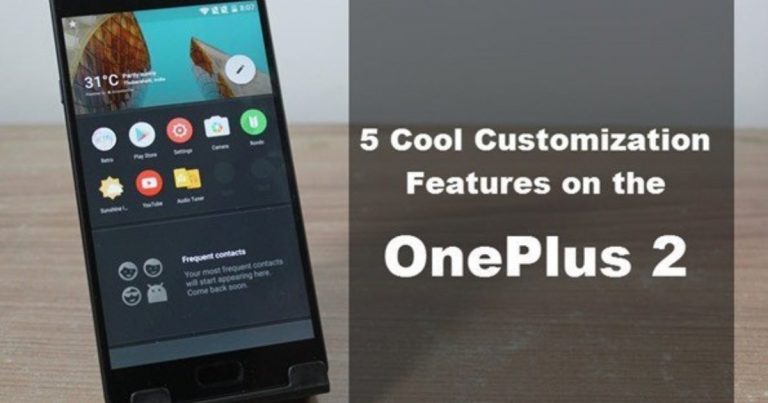Обзор Evernote для Android и его интересных функций создания заметок
Ранее мы не раз писали об Evernote. Когда разработчики Evernote говорят, что он служит расширением мозга, они не ошибаются. Хотя существует множество других доступных онлайн-инструментов для создания заметок, особенность Evernote делает его многофункциональная среда и кроссплатформенная переносимость. Android – одна из платформ, на которой он работает, и работает хорошо.
Вы можете делать и просматривать заметки на всех своих устройствах (будьте разумны здесь). Я активно использую Evernote на своем ноутбуке и телефоне Android, и должен сказать вам, что приложение Evernote для Android делает его еще более полезным.
Программы для Windows, мобильные приложения, игры - ВСЁ БЕСПЛАТНО, в нашем закрытом телеграмм канале - Подписывайтесь:)
Если вы еще не начали использовать Evernote, я настаиваю, чтобы вы попробовали, но я должен вас предупредить, я не могу нести ответственности, если вы станете полностью зависеть от него в запоминании даже мельчайших деталей. Возвращаясь к Evernote для Android, давайте посмотрим, как он позволяет делать заметки в мгновение ока.
После установки Приложение Evernote на вашем Android для начала вам нужно будет предоставить свои учетные данные для входа в Evernote. Сначала, когда вы используете приложение, оно выполнит начальную синхронизацию. Интерфейс приложения очень прост, а все часто используемые параметры доступны прямо на главном экране.
Давайте начнем с чтения заметок, которые у вас уже есть в вашем аккаунте. Вы можете прикоснуться к Все примечания кнопку, чтобы просмотреть все заметки, которые есть в вашей учетной записи, или вы можете просматривать их по тегам и блокнотам.
Если у вас много заметок, нажмите кнопку поиска, чтобы найти свои заметки.
В последней версии вы можете сохранять свои заметки на Android-устройстве для поиска по ним, даже если вы не подключены к Интернету. Вы можете включить эту функцию в меню настроек, но прежде чем продолжить, убедитесь, что на вашем устройстве достаточно свободной памяти.
Это все о чтении заметок, теперь давайте перейдем к самому захватывающему – созданию заметок. В отличие от большинства ноутбуков и настольных компьютеров, устройства Android имеют встроенную камеру и отличную функцию ввода с сенсорного экрана, которая делает создание заметок простым и увлекательным. После того, как вы нажмете кнопку новой заметки, вы можете начать делать заметку, просто записывая ее. Вы можете улучшить свои заметки, используя параметры в конце экрана.
Есть такие опции, как добавление вложений, создание снимков экрана, запись голоса и т. Д.
Одна из лучших функций, которые мне нравятся, – это включение Skitch, еще одно приложение от Evernote Corporation, которое позволяет вам просто рисовать заметки и добавлять комментарии и прочее к уже снятому изображению. Когда вы закончите, нажмите кнопку со звездочкой, чтобы сохранить контент и синхронизировать его онлайн (если вы подключены)
С Evernote для Android можно делать гораздо больше. Коснитесь значка лампочки, чтобы увидеть, на что вы способны.
Мой вердикт
Я фанат Evernote. Это упрощает и упрощает создание заметок и доступ к ним на всех устройствах, которыми я владею. Теперь с замечательным приложением для Android, оно делает его более интересным и плодотворным. А вы?
Программы для Windows, мобильные приложения, игры - ВСЁ БЕСПЛАТНО, в нашем закрытом телеграмм канале - Подписывайтесь:)